حول هذا المرض
PDF Convert Tools Toolbar هو ملحق مستعرض مشكوك فيها و browser hijacker. الإعلان عنه كأداة تساعد قمت بتحويل الملفات بتنسيقات مختلفة، ولكن أيضا أنه سيتم تغيير إعدادات المستعرض الخاص بك. التغييرات في المستعرض الخاص بك يمكن أن تكون مزعجة خاصة إذا لم تقم بتثبيت التمديد نفسك، الذي يمكن أن يكون عليه الحال. متصفح الخاطفين غالباً ما ترتبط برامج مجانية وتثبيت جنبا إلى جنب مع. إذا كنت تريد لمنعهم من القيام بذلك، سيكون لديك لإيلاء الاهتمام لكيفية تثبيت البرامج. وسوف نشرح العملية في الفقرة التالية- 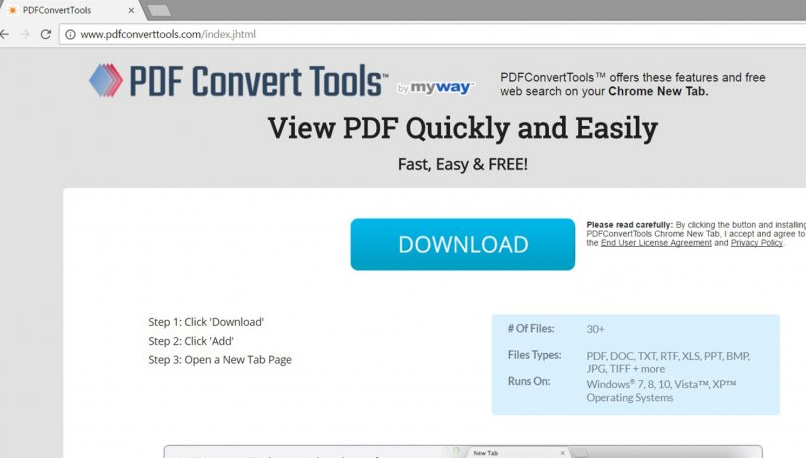
وهذا غير ملحق خبيثة، ولا ينبغي أن يشار إليها باسم فيروس، لأنها لا. هو عدوى طفيفة جداً بحد ذاته ويهدف إلى إعادة توجيه لك المواقع التي ترعاها بغية جعل الإيرادات لمالكي الموقع. توظيف أصحاب الخاطفين لهذا السبب. وسوف يتم إعادة توجيه تلك عن طريق نتائج البحث التي يقدمها محرك البحث أن الخاطف. بعض النتائج التي يمكن أن تؤدي إلى مواقع ضارة، مما قد يؤدي إلى عدوى خطيرة. وهناك أدوات أكثر موثوقية من هناك فعل الشيء نفسه، وبالتالي يجب إزالة PDF Convert Tools Toolbar، أو على الأقل النظر فيه.
كيفية تجنب متصفح الخاطفين؟
إذا كنت ترغب في منع العدوى الخاطف، سوف تحتاج إلى إيلاء الاهتمام لكيفية تثبيت البرامج لأنه غالباً ما تأتي تلك مجاناً مع عروض إضافية. بغية منعهم من تثبيت جنبا إلى جنب مع، سوف تحتاج إلى إلغاء لهم. عندما قمت بتثبيت أحد البرامج، تأكد من قراءة المعلومات المقدمة واختر خيارات متقدمة أو مخصص عندما تكون متاحة، بدلاً من الافتراضي. متقدمة سوف تظهر لك عروض إضافية، وسوف تكون قادرة على إلغاء لهم. كل ما عليك القيام به هو إلغاء الصناديق، وبعد ذلك يمكنك متابعة تثبيت البرنامج. الإعدادات الافتراضية سيتم إخفاء العناصر، وهذا هو السبب ليس من المستحسن استخدام عندما تتوفر خيارات متقدمة.
وينبغي حذف PDF Convert Tools Toolbar؟
الخاطف بمجرد أن تدخل جهاز الكمبيوتر الخاص بك، سيتم تغيير إعدادات المستعرض الخاص بك. سيكون لديك صفحة رئيسية جديدة في المستعرض الخاص بك، إذا كنت تستخدم Internet Explorer أو Google Chrome أو Firefox موزيلا. كلما قمت بفتح المستعرض الخاص بك، يمكنك سوف تكون أدت إلى search.myway.com، وسوف تكون غير قادر على تغيير هذا حتى تقوم بإلغاء تثبيت PDF Convert Tools Toolbar. الخاطفين توظيف الأدوات الخاصة حيث أنك غير قادر على عكس التغييرات المنجزة الخاصة بهم. وسوف تستضيف الموقع وصلات سريعة لأدوات تحويل الملفات، بالإضافة إلى اختصارات إلى مواقع ويب، مثل Gmail، ياهو، فيسبوك، يوتيوب. تلك الأدوات ومواقع ليست صعبة للوصول بدون أداة مشكوك فيها، حتى تدرس بعناية ما إذا كانت تحتاج فعلا أنه.
سيكون هناك أيضا المقدمة على الموقع، ونحن لا نوصي باستخدام محرك بحث. الخاطفين يعملون لدى أصحاب الموقع للمرور مباشرة للمواقع الخاصة بهم، والخاطفين القيام بذلك عن طريق إدراج المحتوى التي ترعاها في نتائج البحث في محرك البحث. يجب أن تكون قادرة على إشعار النتائج التي ترعاها بدلاً من ذلك بسهولة كما سيكون لديهم الكثير للقيام به مع ما كنت تبحث عن. البعض منهم قد تكون خطرة على فوق، أيضا كما أنها يمكن أن تؤدي إلى العدوى الخبيثة، التي يمكن أن تدخل دون أن يلاحظ. ويمكن أن الخاطف أيضا على جمع المعلومات عنك وعادات الاستعراض الخاصة بك، ما هي المواقع التي تقوم بزيارتها واستعلامات البحث وعنوان IP الخاص بك.
إزالة PDF Convert Tools Toolbar
لديك خياران عندما يتعلق الأمر بالقضاء على متصفح الخاطفين. يمكنك اختيار الحصول على برامج مكافحة برامج التجسس، وأنها تأخذ الرعاية من كل شيء. وهذا هو أسهل طريقة للمستخدمين الذين لديهم خبرة قليلة نسبيا عندما يتعلق الأمر بأجهزة الكمبيوتر. إذا كنت تفضل أن تفعل ذلك بنفسك، سيكون لديك للعثور الإصابة بنفسك، ولكن يمكنك مدعوون لاستخدام أدناه تقدم إرشادات لمساعدتك.
Offers
تنزيل أداة إزالةto scan for PDF Convert Tools ToolbarUse our recommended removal tool to scan for PDF Convert Tools Toolbar. Trial version of provides detection of computer threats like PDF Convert Tools Toolbar and assists in its removal for FREE. You can delete detected registry entries, files and processes yourself or purchase a full version.
More information about SpyWarrior and Uninstall Instructions. Please review SpyWarrior EULA and Privacy Policy. SpyWarrior scanner is free. If it detects a malware, purchase its full version to remove it.

WiperSoft استعراض التفاصيل WiperSoft هو أداة الأمان التي توفر الأمن في الوقت الحقيقي من التهديدات المحتملة. في الوقت ا ...
تحميل|المزيد


MacKeeper أحد فيروسات؟MacKeeper ليست فيروس، كما أنها عملية احتيال. في حين أن هناك آراء مختلفة حول البرنامج على شبكة الإ ...
تحميل|المزيد


في حين لم تكن المبدعين من MalwareBytes لمكافحة البرامج الضارة في هذا المكان منذ فترة طويلة، يشكلون لأنه مع نهجها حما ...
تحميل|المزيد
Quick Menu
الخطوة 1. إلغاء تثبيت PDF Convert Tools Toolbar والبرامج ذات الصلة.
إزالة PDF Convert Tools Toolbar من ويندوز 8
زر الماوس الأيمن فوق في الزاوية السفلي اليسرى من الشاشة. متى تظهر "قائمة الوصول السريع"، حدد "لوحة التحكم" اختر البرامج والميزات وحدد إلغاء تثبيت برامج.


إلغاء تثبيت PDF Convert Tools Toolbar من ويندوز 7
انقر فوق Start → Control Panel → Programs and Features → Uninstall a program.


حذف PDF Convert Tools Toolbar من نظام التشغيل Windows XP
انقر فوق Start → Settings → Control Panel. حدد موقع ثم انقر فوق → Add or Remove Programs.


إزالة PDF Convert Tools Toolbar من نظام التشغيل Mac OS X
انقر فوق الزر "انتقال" في الجزء العلوي الأيسر من على الشاشة وتحديد التطبيقات. حدد مجلد التطبيقات وابحث عن PDF Convert Tools Toolbar أو أي برامج أخرى مشبوهة. الآن انقر على الحق في كل من هذه الإدخالات وحدد الانتقال إلى سلة المهملات، ثم انقر فوق رمز سلة المهملات الحق وحدد "سلة المهملات فارغة".


الخطوة 2. حذف PDF Convert Tools Toolbar من المستعرضات الخاصة بك
إنهاء الملحقات غير المرغوب فيها من Internet Explorer
- انقر على أيقونة العتاد والذهاب إلى إدارة الوظائف الإضافية.


- اختيار أشرطة الأدوات والملحقات، والقضاء على كافة إدخالات المشبوهة (بخلاف Microsoft، ياهو، جوجل، أوراكل أو Adobe)


- اترك النافذة.
تغيير الصفحة الرئيسية لبرنامج Internet Explorer إذا تم تغييره بالفيروس:
- انقر على رمز الترس (القائمة) في الزاوية اليمنى العليا من المستعرض الخاص بك، ثم انقر فوق خيارات إنترنت.


- بشكل عام التبويب إزالة URL ضار وقم بإدخال اسم المجال الأفضل. اضغط على تطبيق لحفظ التغييرات.


إعادة تعيين المستعرض الخاص بك
- انقر على رمز الترس والانتقال إلى "خيارات إنترنت".


- افتح علامة التبويب خيارات متقدمة، ثم اضغط على إعادة تعيين.


- اختر حذف الإعدادات الشخصية واختيار إعادة تعيين أحد مزيد من الوقت.


- انقر فوق إغلاق، وترك المستعرض الخاص بك.


- إذا كنت غير قادر على إعادة تعيين حسابك في المتصفحات، توظف السمعة الطيبة لمكافحة البرامج ضارة وتفحص الكمبيوتر بالكامل معها.
مسح PDF Convert Tools Toolbar من جوجل كروم
- الوصول إلى القائمة (الجانب العلوي الأيسر من الإطار)، واختيار إعدادات.


- اختر ملحقات.


- إزالة ملحقات المشبوهة من القائمة بواسطة النقر فوق في سلة المهملات بالقرب منهم.


- إذا لم تكن متأكداً من الملحقات التي إزالتها، يمكنك تعطيلها مؤقتاً.


إعادة تعيين محرك البحث الافتراضي والصفحة الرئيسية في جوجل كروم إذا كان الخاطف بالفيروس
- اضغط على أيقونة القائمة، وانقر فوق إعدادات.


- ابحث عن "فتح صفحة معينة" أو "تعيين صفحات" تحت "في البدء" الخيار وانقر فوق تعيين صفحات.


- تغيير الصفحة الرئيسية لبرنامج Internet Explorer إذا تم تغييره بالفيروس:انقر على رمز الترس (القائمة) في الزاوية اليمنى العليا من المستعرض الخاص بك، ثم انقر فوق "خيارات إنترنت".بشكل عام التبويب إزالة URL ضار وقم بإدخال اسم المجال الأفضل. اضغط على تطبيق لحفظ التغييرات.إعادة تعيين محرك البحث الافتراضي والصفحة الرئيسية في جوجل كروم إذا كان الخاطف بالفيروسابحث عن "فتح صفحة معينة" أو "تعيين صفحات" تحت "في البدء" الخيار وانقر فوق تعيين صفحات.


- ضمن المقطع البحث اختر محركات "البحث إدارة". عندما تكون في "محركات البحث"..., قم بإزالة مواقع البحث الخبيثة. يجب أن تترك جوجل أو اسم البحث المفضل الخاص بك فقط.




إعادة تعيين المستعرض الخاص بك
- إذا كان المستعرض لا يزال لا يعمل بالطريقة التي تفضلها، يمكنك إعادة تعيين الإعدادات الخاصة به.
- فتح القائمة وانتقل إلى إعدادات.


- اضغط زر إعادة الضبط في نهاية الصفحة.


- اضغط زر إعادة التعيين مرة أخرى في المربع تأكيد.


- إذا كان لا يمكنك إعادة تعيين الإعدادات، شراء شرعية مكافحة البرامج ضارة وتفحص جهاز الكمبيوتر الخاص بك.
إزالة PDF Convert Tools Toolbar من موزيلا فايرفوكس
- في الزاوية اليمنى العليا من الشاشة، اضغط على القائمة واختر الوظائف الإضافية (أو اضغط Ctrl + Shift + A في نفس الوقت).


- الانتقال إلى قائمة ملحقات وإضافات، وإلغاء جميع القيود مشبوهة وغير معروف.


تغيير الصفحة الرئيسية موزيلا فايرفوكس إذا تم تغييره بالفيروس:
- اضغط على القائمة (الزاوية اليسرى العليا)، واختر خيارات.


- في التبويب عام حذف URL ضار وأدخل الموقع المفضل أو انقر فوق استعادة الافتراضي.


- اضغط موافق لحفظ هذه التغييرات.
إعادة تعيين المستعرض الخاص بك
- فتح من القائمة وانقر فوق الزر "تعليمات".


- حدد معلومات استكشاف الأخطاء وإصلاحها.


- اضغط تحديث فايرفوكس.


- في مربع رسالة تأكيد، انقر فوق "تحديث فايرفوكس" مرة أخرى.


- إذا كنت غير قادر على إعادة تعيين موزيلا فايرفوكس، تفحص الكمبيوتر بالكامل مع البرامج ضارة المضادة جديرة بثقة.
إلغاء تثبيت PDF Convert Tools Toolbar من سفاري (Mac OS X)
- الوصول إلى القائمة.
- اختر تفضيلات.


- انتقل إلى علامة التبويب ملحقات.


- انقر فوق الزر إلغاء التثبيت بجوار PDF Convert Tools Toolbar غير مرغوب فيها والتخلص من جميع غير معروف الإدخالات الأخرى كذلك. إذا كنت غير متأكد ما إذا كان الملحق موثوق بها أم لا، ببساطة قم بإلغاء تحديد مربع تمكين بغية تعطيله مؤقتاً.
- إعادة تشغيل رحلات السفاري.
إعادة تعيين المستعرض الخاص بك
- انقر على أيقونة القائمة واختر "إعادة تعيين سفاري".


- اختر الخيارات التي تريدها لإعادة تعيين (غالباً كل منهم هي مقدما تحديد) واضغط على إعادة تعيين.


- إذا كان لا يمكنك إعادة تعيين المستعرض، مسح جهاز الكمبيوتر كامل مع برنامج إزالة البرامج ضارة أصيلة.
Site Disclaimer
2-remove-virus.com is not sponsored, owned, affiliated, or linked to malware developers or distributors that are referenced in this article. The article does not promote or endorse any type of malware. We aim at providing useful information that will help computer users to detect and eliminate the unwanted malicious programs from their computers. This can be done manually by following the instructions presented in the article or automatically by implementing the suggested anti-malware tools.
The article is only meant to be used for educational purposes. If you follow the instructions given in the article, you agree to be contracted by the disclaimer. We do not guarantee that the artcile will present you with a solution that removes the malign threats completely. Malware changes constantly, which is why, in some cases, it may be difficult to clean the computer fully by using only the manual removal instructions.
